新たにパソコンを購入したり新しいOSを使い始めてしばらくすると、デスクトップの背景画像(壁紙)を自分好みのものに変更したくなるものです。
ということで、Windows10の背景画像(壁紙)を変更する方法をご紹介。
もともと用意されている画像から選択するよりも、どうせなら自分でダウンロードしてきた画像や自分で撮影した写真を使った方が楽しいです。
インターネットで「壁紙 フリー (プラス、風景とかイラストとかアニメなどのお好みのキーワード)」と検索すればいくらでもヒットします。
あらかじめ用意しておいてください。
[設定]画面を表示する

スタートメニュー → 設定をクリックして「設定」画面を表示し、「パーソナル設定」をクリックします。
注 : もっと簡単な方法。デスクトップ上で右クリック → 「個人設定」をクリック。
背景画像(壁紙)を変更する
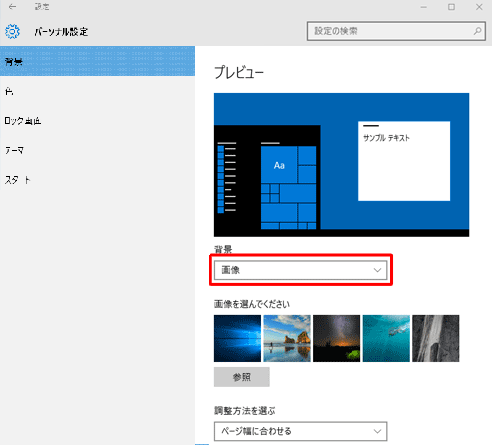
画面左側から「背景」をクリックし、右側の「背景」で「画像」が選択されていることを確認します。(ここで「単色」を選ぶとただの一色の背景に、「スライドショー」を選ぶと「ピクチャ」フォルダーの中にある写真を一定時間で自動的に切り替えて表示できます)
自分であらかじめ用意した画像を使う場合、「参照」をクリックして該当ファイルを指定します。
画像のサイズが画面に合っていない場合、「調整方法を選ぶ」をクリックすると、いろいろな配置方法について設定ができます。

以上です。


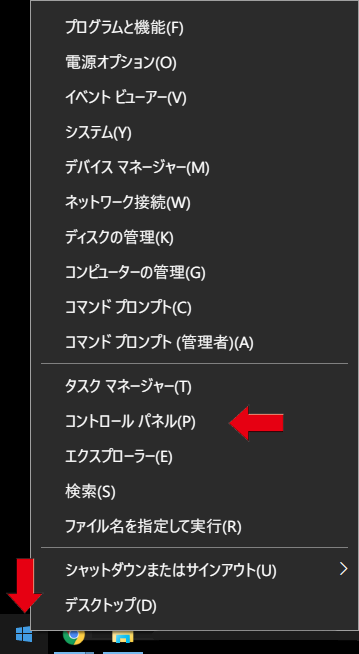

コメント